- 2016/8/9 10:00:53
- 类型:原创
- 来源:电脑报
- 报纸编辑:电脑报
- 作者:
报告里面有Recent usage以及Battery usage选项,分别代表的是最近三天内笔记本电池的使用记录和曲线图。由于最近三天我们没有开机,所以也就没有相应的信息。在这部分,用户可以看到的是:电池使用的开始时间、电池使用状态(待机还是活跃)、笔记本的供电情况(电池还是AC交流电)以及电池的剩余容量。这部分其实对用户而言意义不算太大,毕竟很多信息无需报告自己也能做到心里有数。
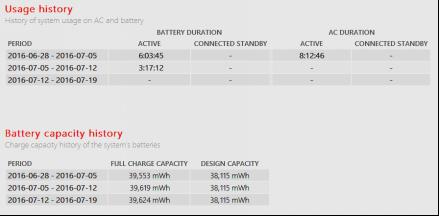
这部分的图标显示的是电池使用历史以及电池容量历史
再往下看,Usage history是电池使用的历史,这部分无关紧要,可以忽略。但是更下方的Battery capacity history则很重要,这部分是让用户知道在不同时间段,电池的充满容量和设计容量,通过这部分我们就知道自己的电池实际充满容量是不是有变化,如果实际充满容量下降了,就说明电池逐渐在老化,容量也开始缩水。我们使用的惠普笔记本是一台较新的设备,实际充满容量基本上没有什么变化。
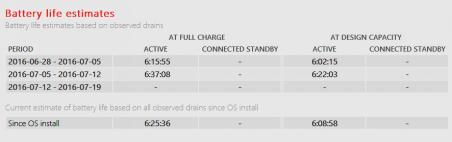
最后一部分是电池使用时长预估
最后一部分的Battery life estimeates是电池使用时长预估,其实也就是预估笔记本的续航时间。这个预估是并非是专门运行测试程序得来,而是通过用户最近一段时间使用笔记本的习惯和实际笔记本使用时长预判出来的。从这个表我们可以看出,通过最近一段时间笔记本电池的使用状况来看,惠普这款笔记本在充满电的情况下,预估可以使用6小时25分钟。虽说这个预估会根据笔记本不同应用环境下变化,但是多次使用后,这个预估就会相对精准,比只跑游戏和只播放电影这种极端环境下的数据更符合用户的实际情况。
检查Win10的快捷方式是否过多
在发布Win10之际,微软也曾警告过用户:Win10的快捷方式超过512个就崩溃,而这种所谓的“快捷方式”,其实包括了自己安装程序的快捷方式以及开始菜单里面的所有程序图标。相信一般用户也很少遇到这种情况,但是如果用户觉得自己的机器越来越慢,有一定可能就是因为快捷方式过多的原因,这个时候Win10或许就需要瘦身了。那么到底怎么才能知道自己的Win10系统中有多少个快捷方式了呢?很简单,一个命令即可搞定!
在Cortana搜索栏中输入Powershell,按回车打开Powershell的界面,执行以下命令:Get-StartApps | measure,在下面的图标第一项Count的数量就是目前你拥有的快捷方式数量,比如说笔者电脑的快捷方式数量目前为145个。
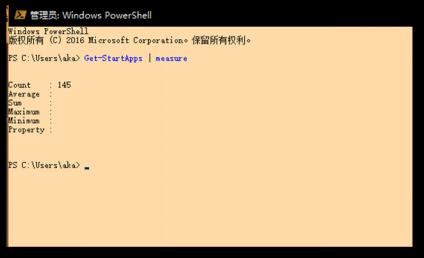
目前系统中快捷方式数量为145个
值得一提的是,如果在输入命令的时候,用户不使用参数measure,那么会直接在对话框中把所有快捷方式内容都显示出来。如果快捷方式很多,那就会出现刷屏的情况……
无论如何,只要用户发现快捷方式数量庞大,就该清理一下不用的软件和应用,一方面避免Win10崩溃,另一方面也可以为系统提提速。
报纸客服电话:4006677866 报纸客服信箱:pcw-advice@vip.sin*.c*m 友情链接与合作:987349267(QQ) 广告与活动:675009(QQ) 网站联系信箱:cpcw@cpcw*.c*m
Copyright © 2006-2011 电脑报官方网站 版权所有 渝ICP备10009040号





